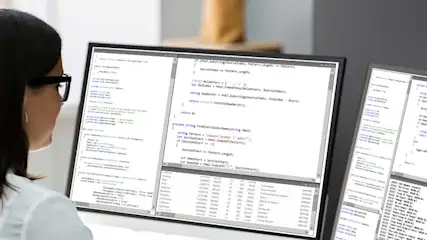Pourquoi la rétrogradation de Windows 11 à Windows 10 est limitée à 10 jours ?
La possibilité de rétrograder de Windows 11 à Windows 10 est limitée à un délai de 10 jours après la mise à jour pour une raison principale : la gestion de l'espace disque et l'intégrité des données. Lorsque tu mets à jour ton système d'exploitation, Windows crée un dossier « windows.old » qui contient les fichiers de l'ancienne version. Cela te permet de revenir à la version précédente si nécessaire.
Cependant, conserver ces fichiers de l'ancien système d'exploitation occupe un espace disque conséquent. Pour optimiser l'espace et garantir la performance du système, Windows supprime automatiquement ce dossier après 10 jours. Une fois ce dossier supprimé, les fichiers nécessaires pour effectuer la rétrogradation ne sont plus disponibles, rendant la rétrogradation impossible sans une réinstallation complète.
Cette limite de temps est aussi une mesure de sécurité pour s'assurer que les utilisateurs disposent d'un système d'exploitation stable et fiable, minimisant les risques liés à la conservation de fichiers système obsolètes qui pourraient ne plus être nécessaires ou sécurisés.